Hoe voeg ik een diametersymbool in excel in?
Het diametersymbool [Ø] wordt ook wel “Dashed O” of “Strike O” genoemd, omdat er een schuine streep op staat.
Het toetsenbord heeft deze symbooltoets niet om deze rechtstreeks in te voegen, maar in Excel zijn er veel manieren om dit symbool in de cel toe te voegen.
En in deze tutorial laten we zien hoe je hetzelfde in cellen kunt invoegen.
Voeg het diametersymbool in vanuit het dialoogvenster Symbool
- Selecteer eerst de cel waarin u het “Diameter”-symbool wilt invoegen en ga vervolgens naar het tabblad “Invoegen”.
- Klik daarna op het pictogram “Symbool” onder de groep “Symbolen” in het lint om het dialoogvenster met symbolen te openen.
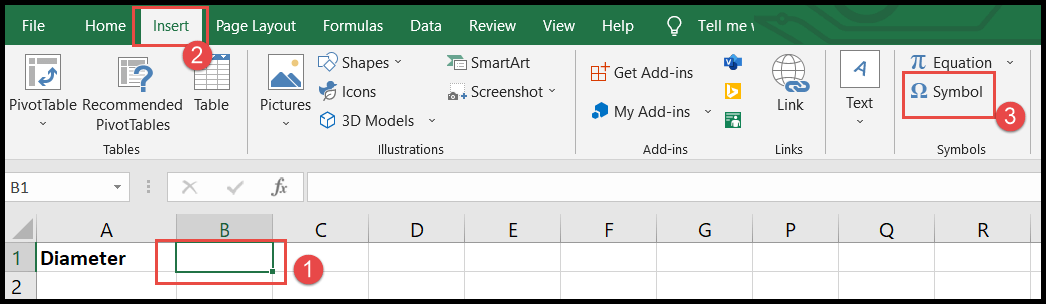
- Selecteer in het dialoogvenster met symbolen het veld ‘Lettertype’ als ‘Calibri’ en kies vervolgens ‘ASCII (decimaal)’ in het veld ‘van’.
- Blader nu naar beneden vanaf de rechter schuifbalk en selecteer het symbool “Diameter” en klik vervolgens op de knop “Invoegen” om het in te voegen.
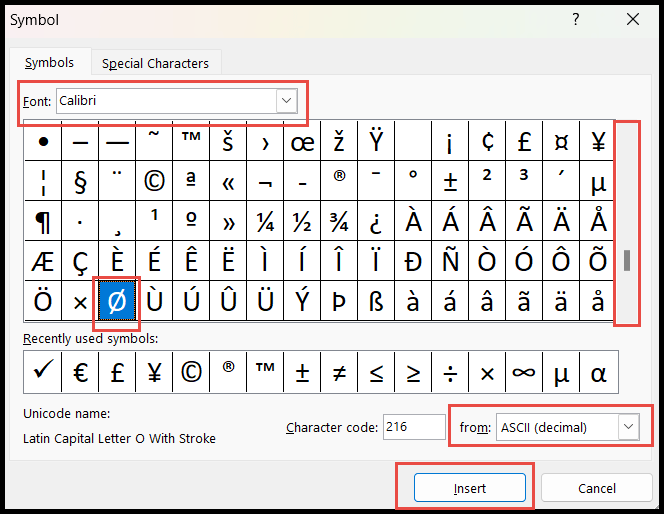
- Eenmaal ingevoegd, klikt u op de knop “Sluiten” om het dialoogvenster te sluiten.
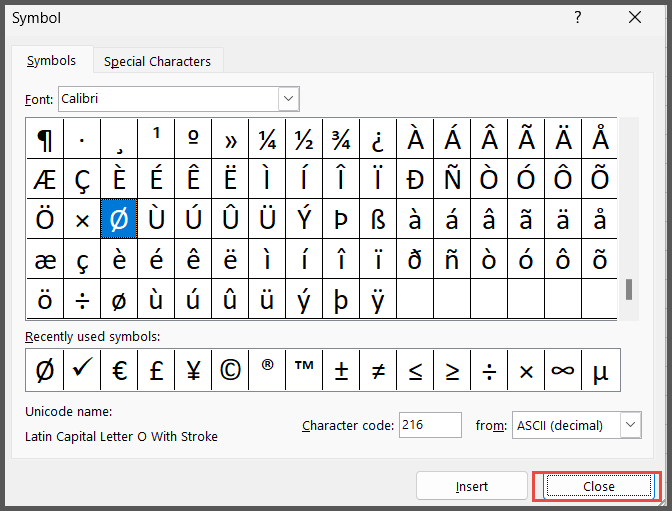
Opmerking: u moet meerdere keren op de knop “Invoegen” klikken als u het symbool “Diameter” meerdere keren in een cel wilt invoegen.
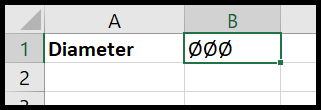
Voeg een diametersymbool in met AutoCorrectie in Excel
Als u het “Diameter”-symbool vaak gebruikt, kan deze “ AutoCorrect ”-methode supersnel zijn.
- Ga eerst naar het tabblad “Bestand” op het lint en klik vervolgens op “Opties” en het dialoogvenster “Excel-opties” wordt geopend.
- Klik daarna op “Proofing” in het linkerpaneel en klik vervolgens op “AutoCorrectie-opties”.
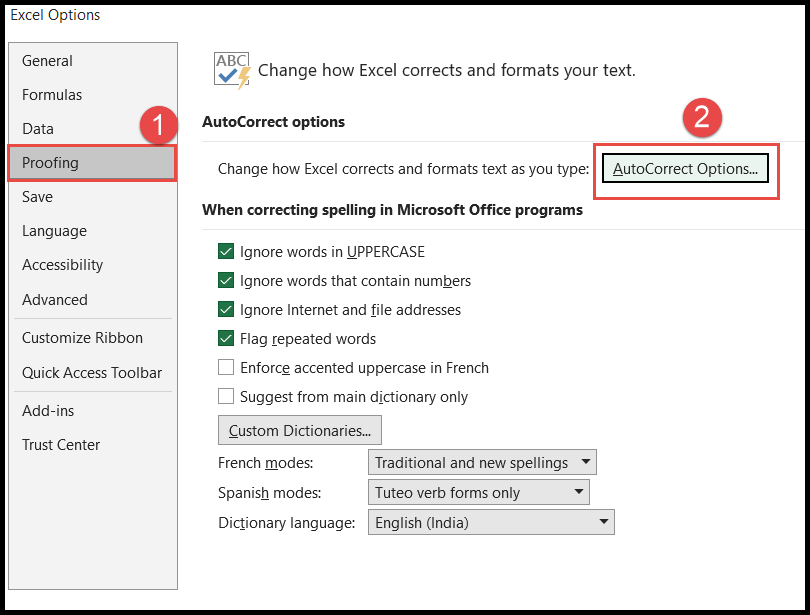
- Om nu een woord te vervangen door het “Diameter”-symbool, voert u dat woord in de invoerbalk “Vervangen” en het “Diameter”-symbool in met de toetsen “Alt +227” in de invoerbalk “Vervangen” met”.
- Als u klaar bent, klikt u op OK om het op te slaan.
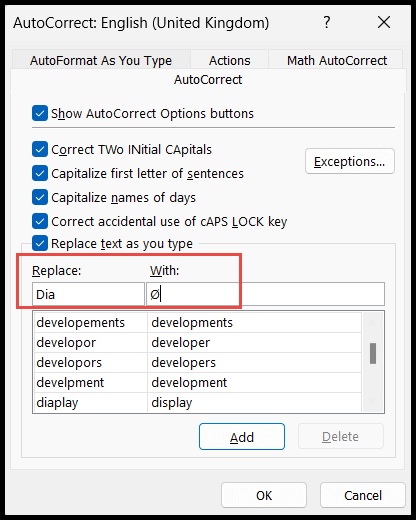
Omdat we het woord “Dia” hebben gebruikt om het te vervangen door het symbool “Diameter”, wordt dit vanaf nu zodra u het woord “Dia” in de cel invoert, omgezet in het symbool “Diameter”.
Voeg het diametersymbool in met de CHAR-functie
U moet naar de cel gaan waar u het wilt invoegen en de formule “CHAR” typen met de code “0216” of “216”.
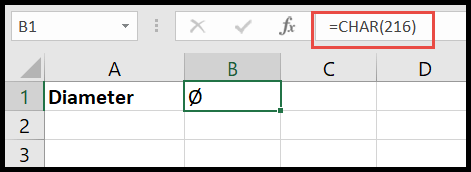
Voeg het diametersymbool in met de Alt-toets
De hieronder beschreven methode waarbij u de “ALT”-toets gebruikt om dit symbool in te voegen, werkt alleen als uw toetsenbord een numeriek toetsenblok heeft.
- Ga eerst naar de cel.
- Houd daarna de “Alt” -toets ingedrukt en druk vervolgens alleen op het nummer “0216” via het numerieke toetsenbord.
- Laat nu de “Alt”-toets los en het symbool wordt in de cel toegevoegd.
Opmerking
- Voor Mac-gebruikers drukt u eenvoudigweg op de sneltoetsen “Option + Shift + 0” om het symbool “Diameter” in het werkblad in te voegen.
- Om het symbool in meerdere cellen in te voegen of te kopiëren, gebruikt u eenvoudigweg de kopieer- en plakoptie of klikt u op de “vulgreep” en sleept u de cel naar beneden.